Thay giao diện cho Windows 10 theo sở thích, giao diện độc lạ của máy tính không sợ bị đụng hàng
 Mẹo vặt Gia đình
Mẹo vặt Gia đình  4 năm trước
4 năm trước 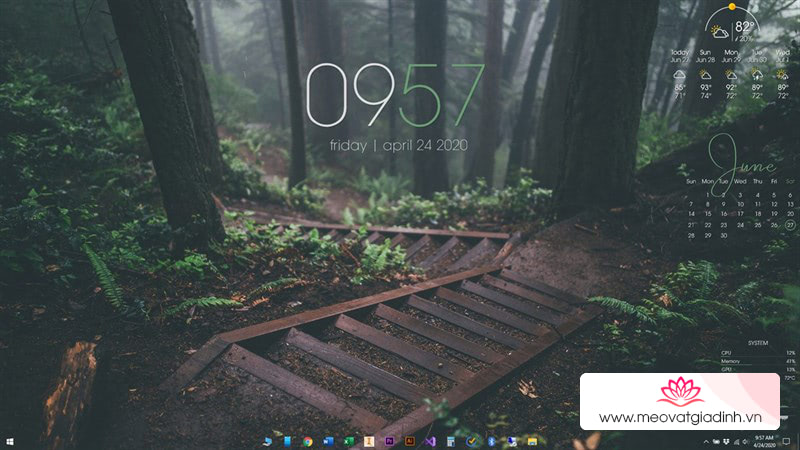
Hướng dẫn cài đặt và sử dụng Rainmeter

Rainmeter là một phần mềm tiện ích miễn phí dành cho Windows, phát hành theo giấy phép GNU GPL v2. Nó cho phép người dùng tạo và tùy chỉnh Desktop của mình. Điều đặc biệt là phần mềm này hỗ trợ cả Tiếng Việt cho các bạn. Không dài dòng nữa, bắt đầu thôi nào.
Bước 1: Trước tiên là tải phần mềm Rainmeter. Truy cập vào link bên dưới và chọn download nhé. Bạn có thể lựa chọn bản Beta có nhiều cập nhật mới hoặc bản Final có đầy đủ các tính năng ổn định nhất nhé. Ở đây mình dùng bản Final.
Tải tại đây: Rainmeter.

Bước 2: Sau đó tiến hành cài đặt, sau khi cài đặt xong bạn sẽ thấy có biểu tượng của Rainmeter ở ngoài Desktop. Bạn chọn Next tất cả để skin khi cài đặt sẽ được đi vào hệ thống dễ dàng. Nhưng để sử dụng được thì bạn cần phải tải những skin mà bạn muốn dùng. Mình sẽ để link các trang Download Skin ở bước 3.

Bước 3: Dưới đây là 2 trang Download Skin mà mình hay dùng nhất để tùy biến Desktop của mình. Bạn chọn một skin mà mình mong muốn, sau đó bạn click chuột như trong hình để tải về nhé.
- Link tải Skin Rainmeter: Visual Skin.
- Link tải Skin Rainmeter: DeviantArt.

Bước 4: Tìm và tải skin mà bạn muốn, file tải về sẽ có file đuôi là .mskin, bạn chỉ cần nhấp đúp chuột vào file .mskin đó thì nó sẽ tự động cài đặt skin này vào Rainmeter cho bạn.

(Lưu ý: một số skin khi bạn tải về nó sẽ lưu dưới dạng rar hoặc zip, thì bạn chỉ việc giải nén ra rồi copy Folder đó vào đường dẫn mà bạn lưu, thường là đường dẫn này: “C:Users@TênUserDocumentsRainmeterSkins”).
Bước 5: Giờ thì hãy bật Rainmeter lên và tùy chỉnh theo ý bạn muốn. Tuy nhiên, mình khuyến khích bạn nên chọn mặc định nhà sản xuất vì như vậy sẽ đẹp và ổn định hơn là chỉnh sửa quá nhiều nhé. Vậy là đã xong rồi, rất dễ phải không nào?

Bước 6: Dưới đây là thành quả mà bạn sau khi đã thêm thành công skin mà mình yêu thích nhé.

Giờ thì hãy thoải mái tận hưởng và sáng tạo cho Desktop của bạn đi nào. Nếu thấy bài viết hữu ích cho mình xin một like và một share nhé. Rất cảm ơn các bạn đã xem bài viết.
Xem thêm:
- Cách cài Nikita GCam và bật các tính năng nâng cao cho từng dòng máy
- Cách tải Google Camera Go v1.9.3 với nhiều tính năng mới hấp dẫn











